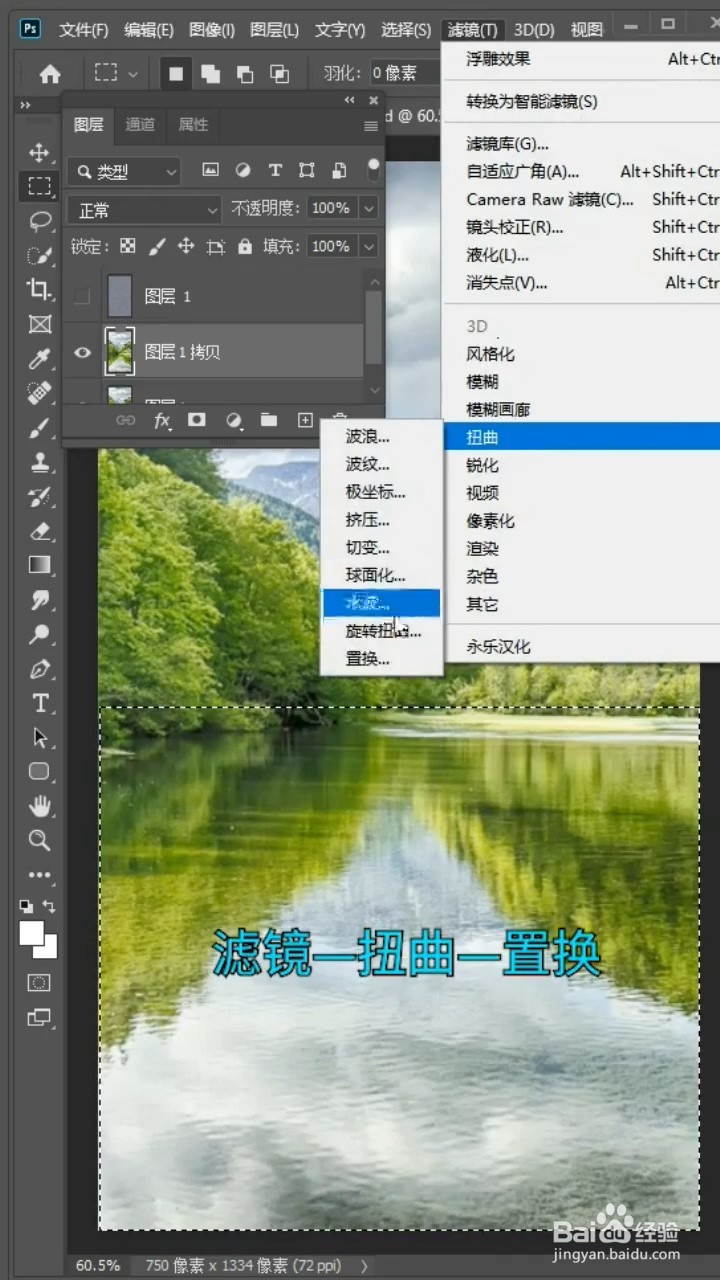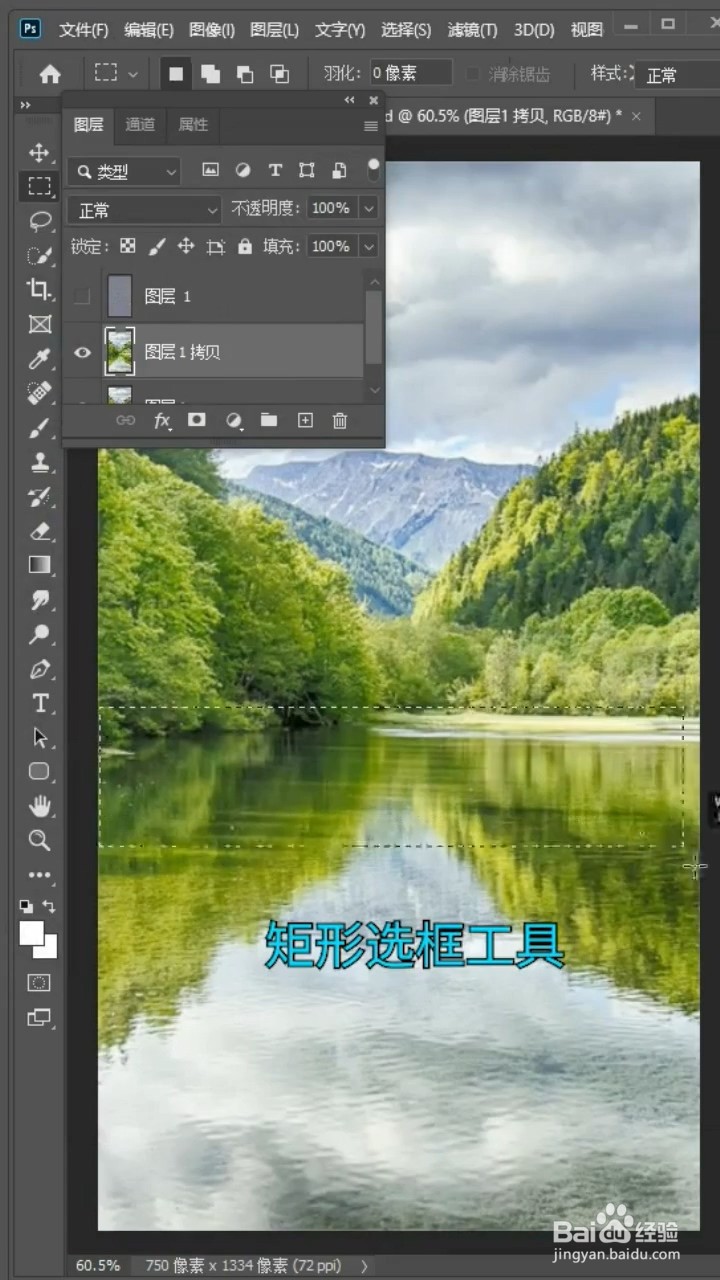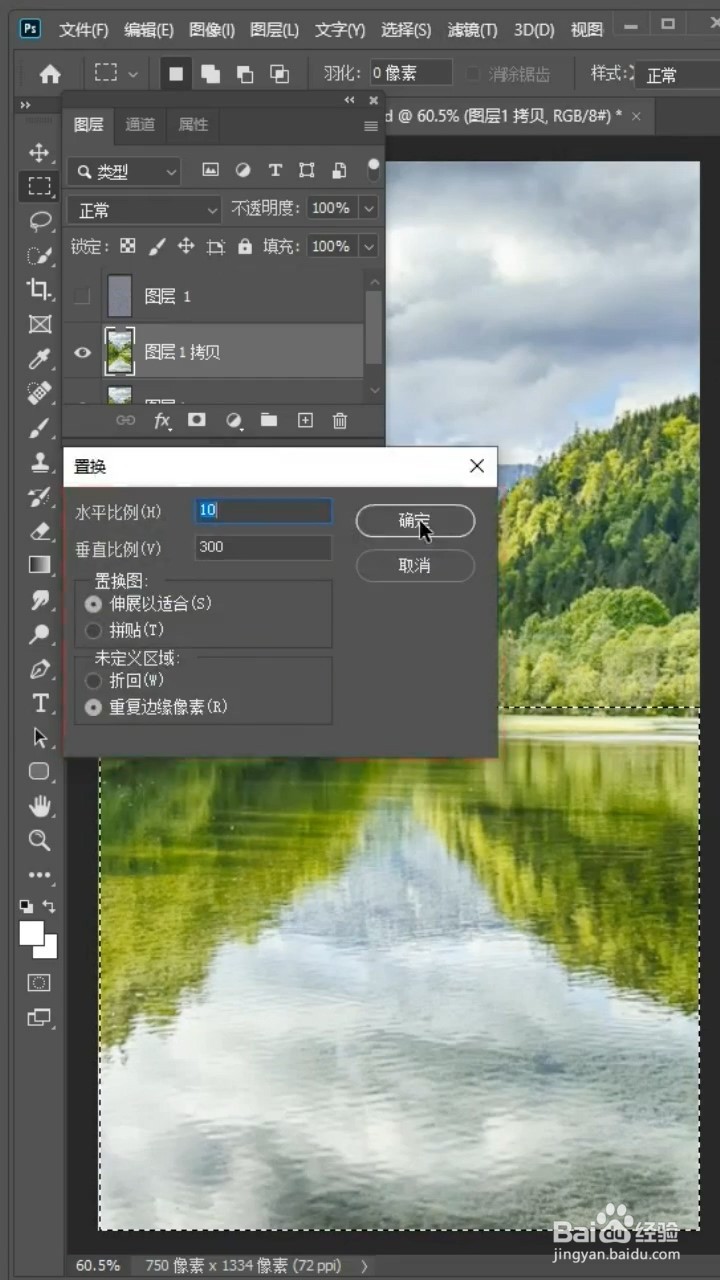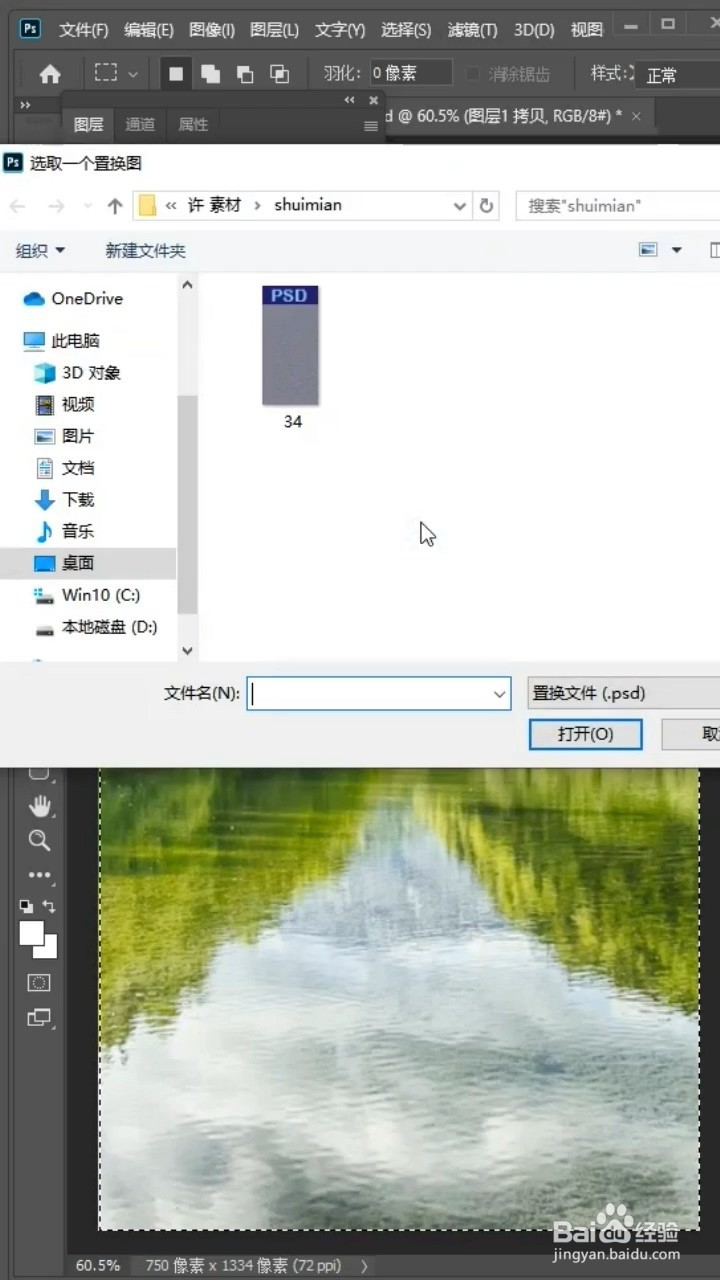1、先新建一个图层,将其填充为白色,选择滤镜杂色,添加杂色,将弹出对话框中的数理直拉到最大
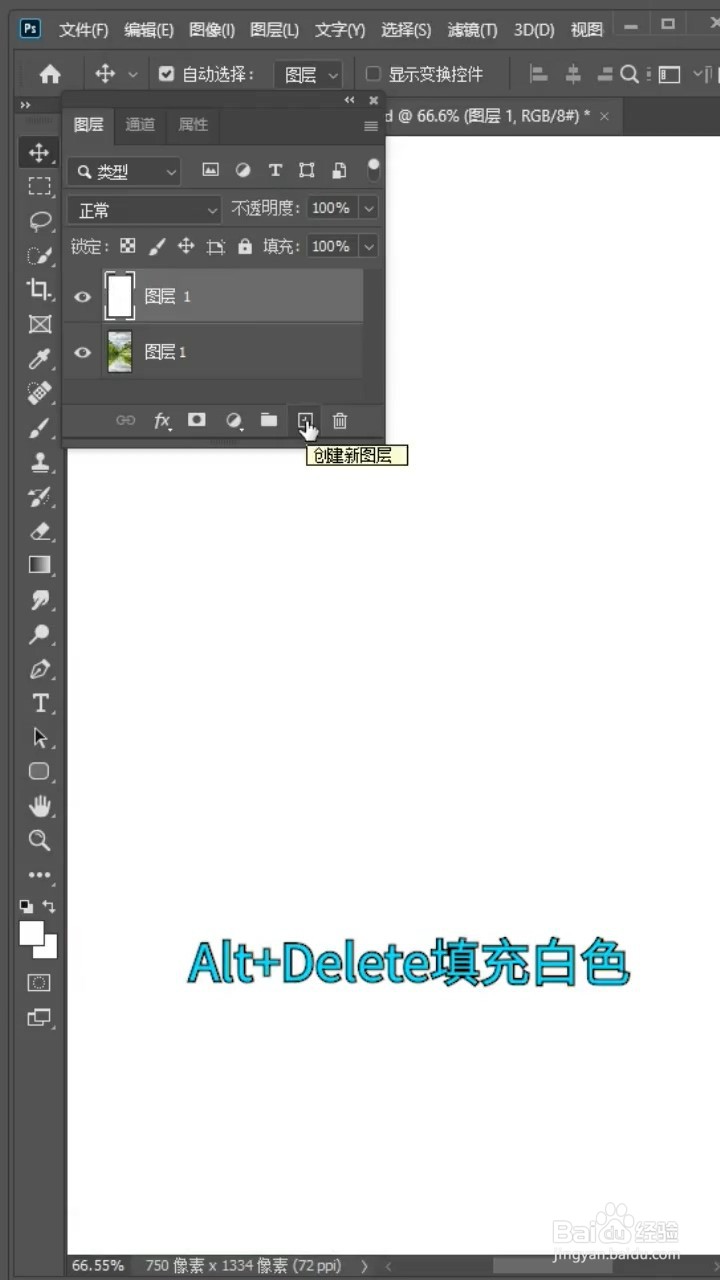
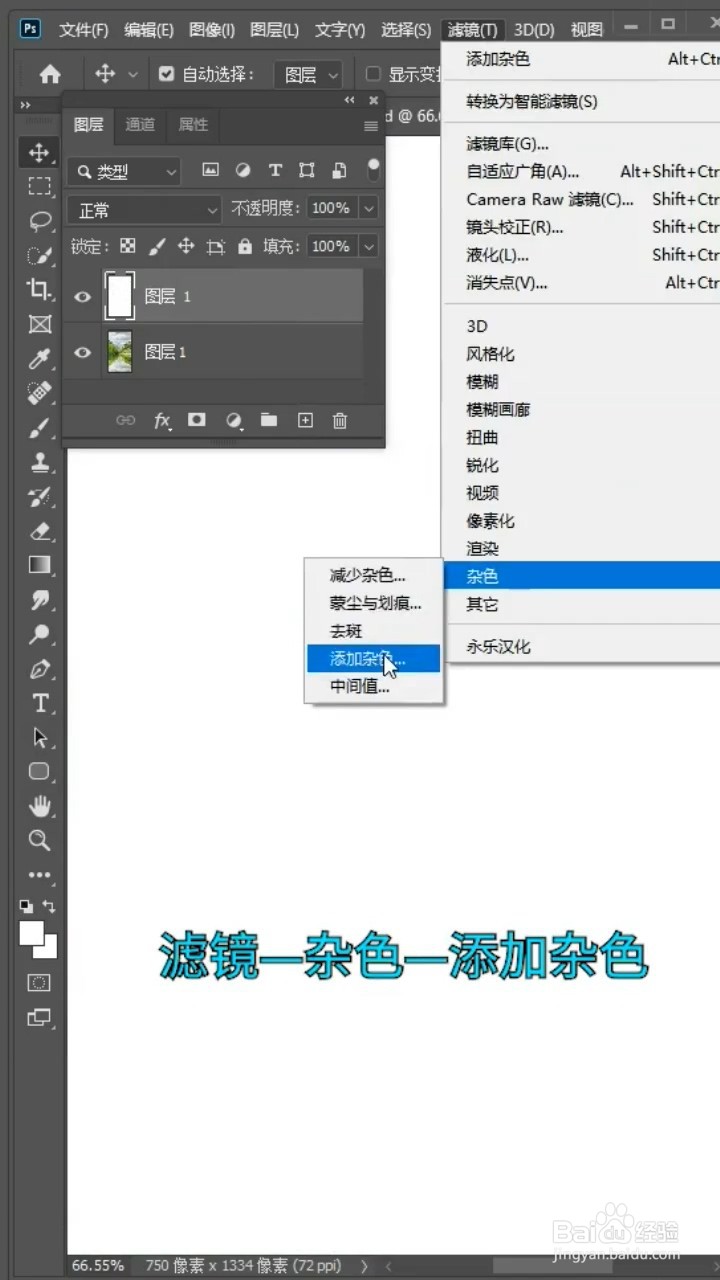
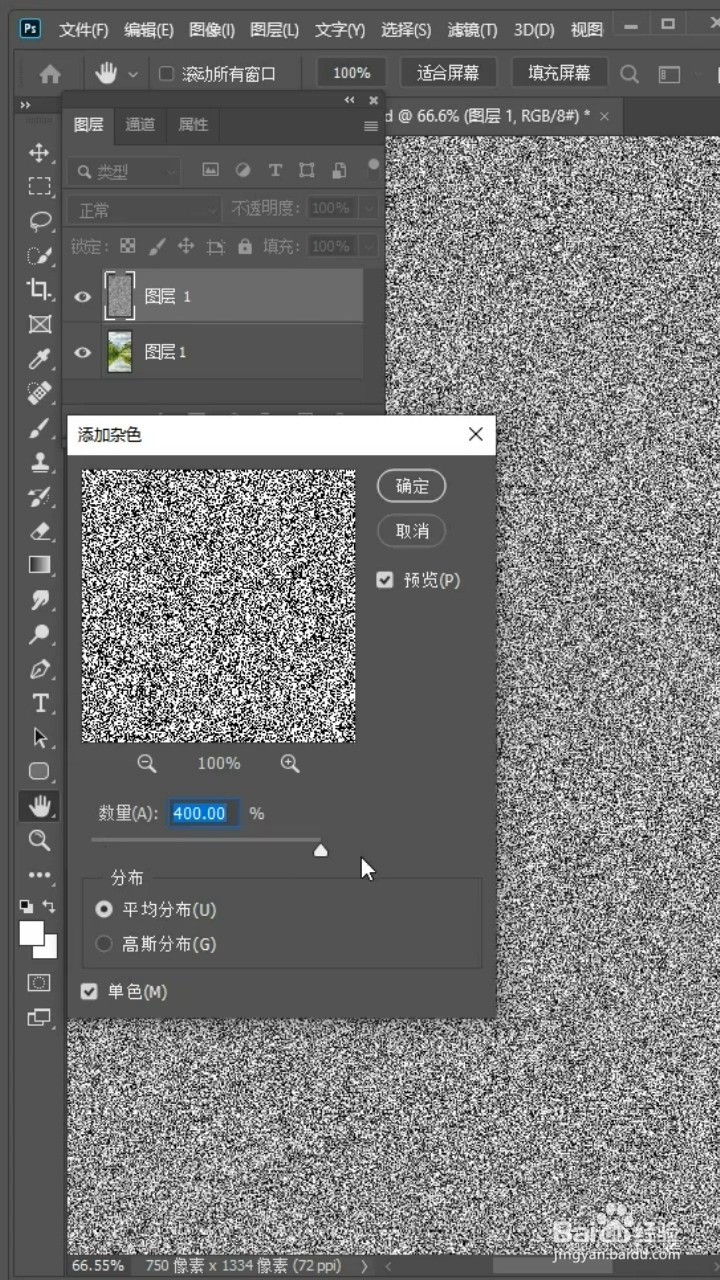
2、选择滤镜模糊,高斯模糊,调节为半径,为两个像素

3、在进入通道,将通道选择为红色通道,选择滤镜风格化浮雕效果,将角度设为180度
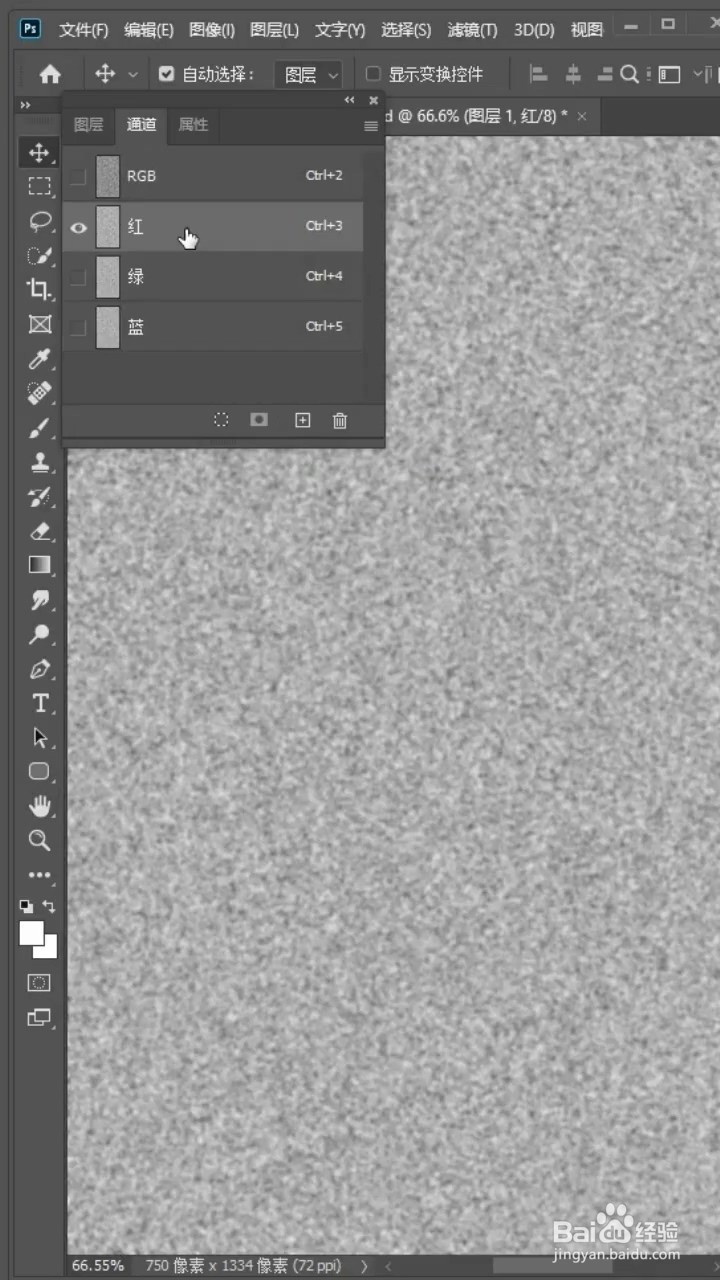
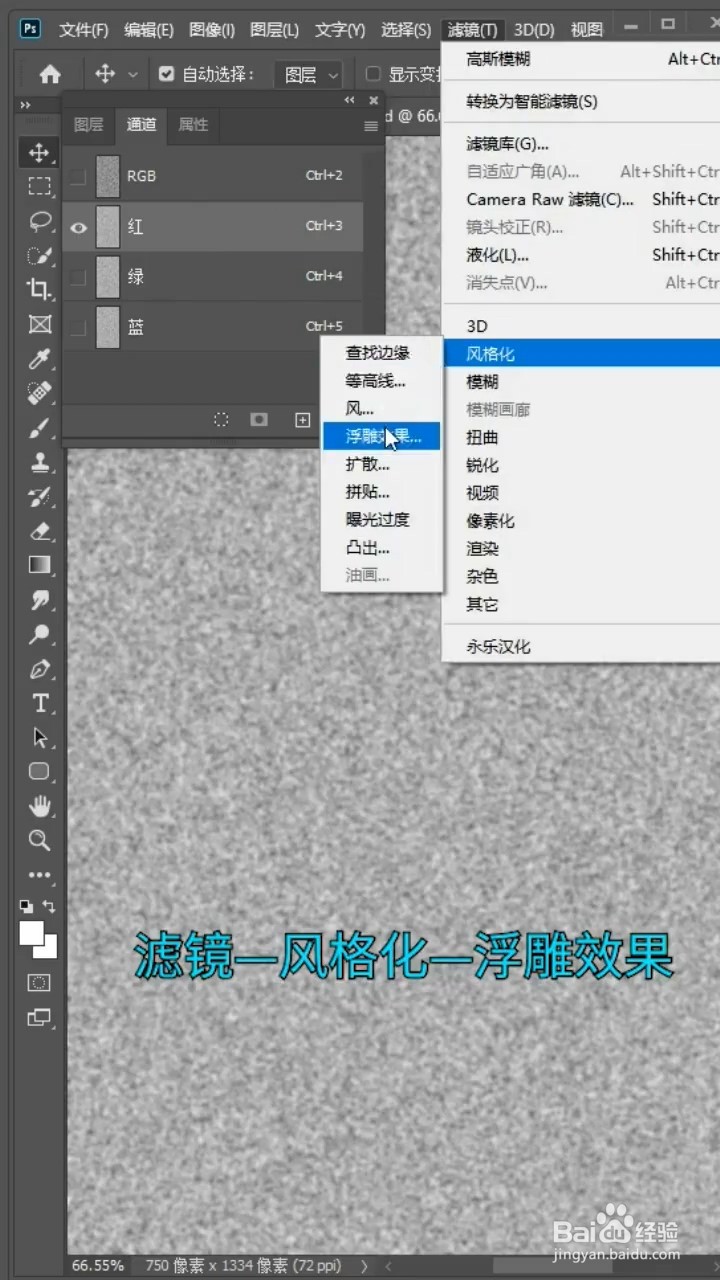
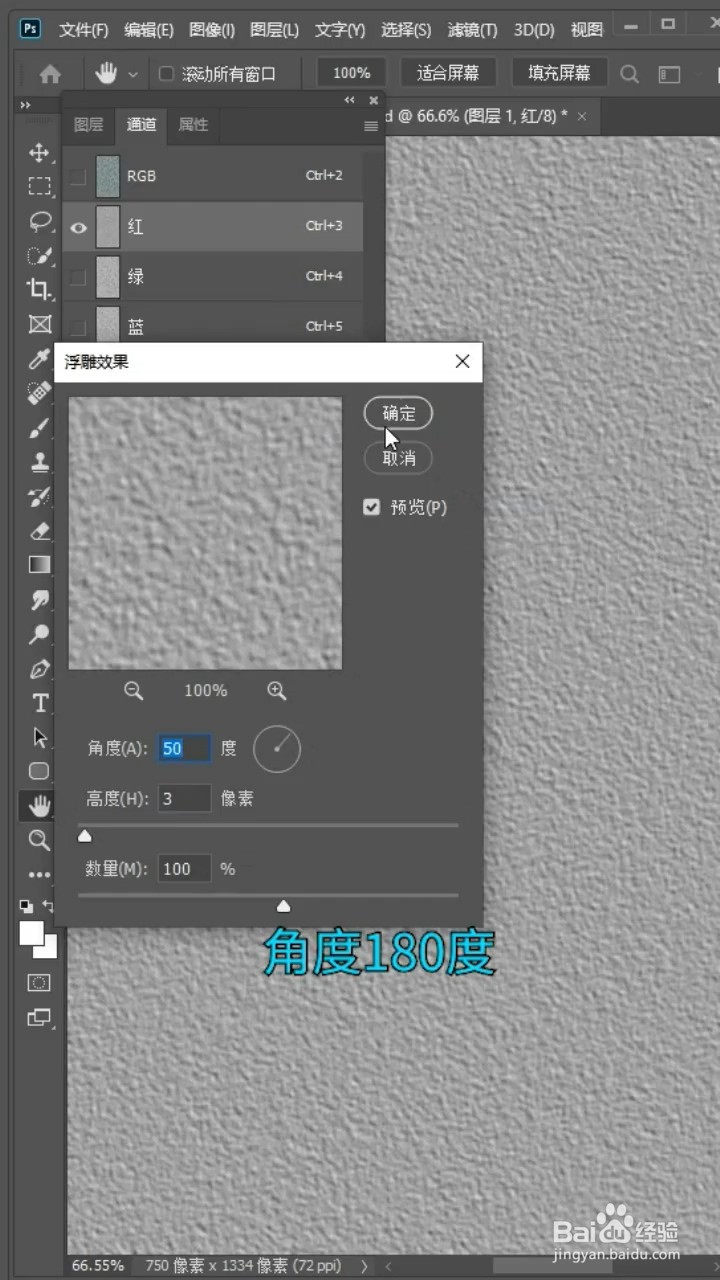
4、在进入绿色通道,同样选择滤镜风格化浮雕效果,将半径调节为,50度

5、接着回到图层,回到原图,将图层一缩小后选择透视,将底部拉宽,将其保存为PSD就可以了
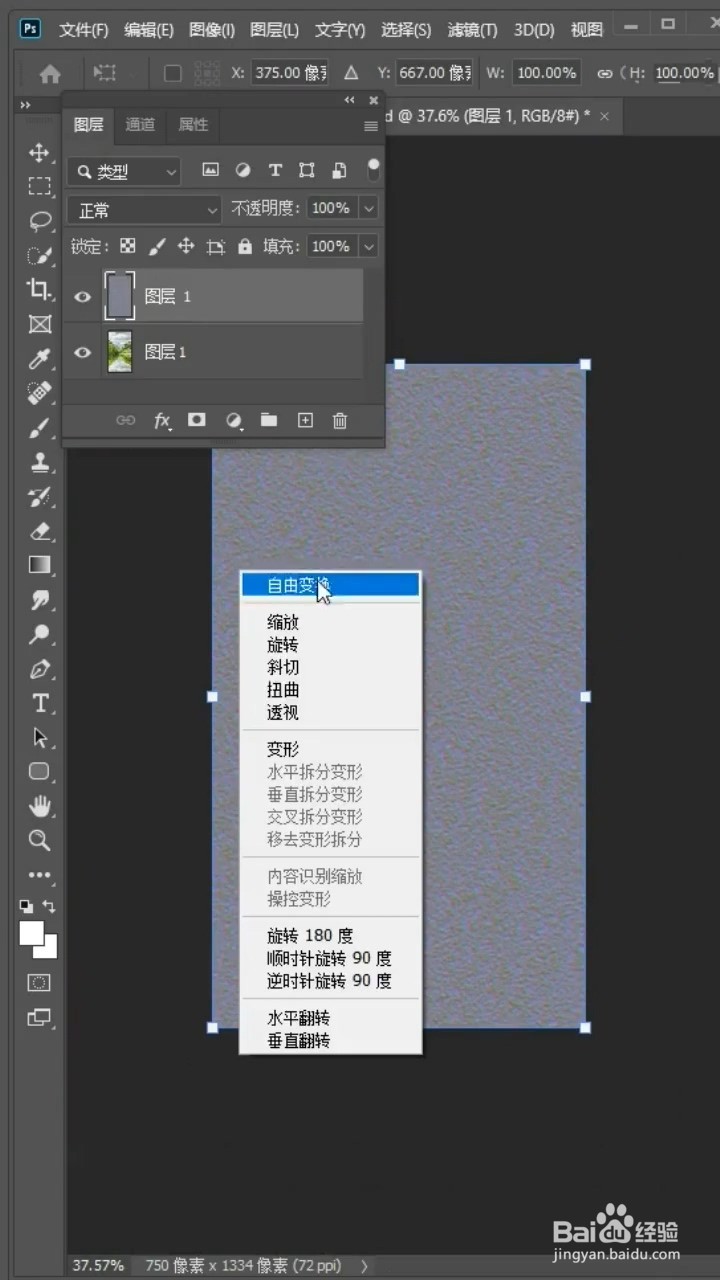
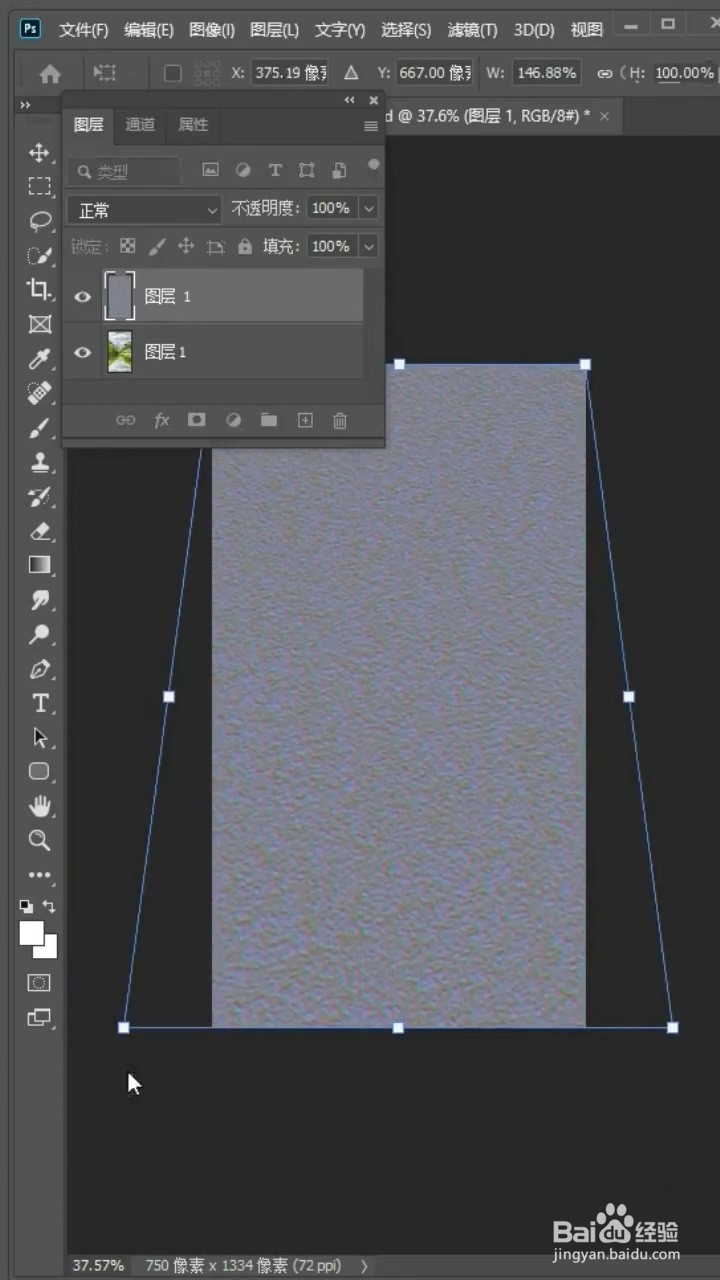
6、Ctrl+J,复制图层,在关掉上面的图层
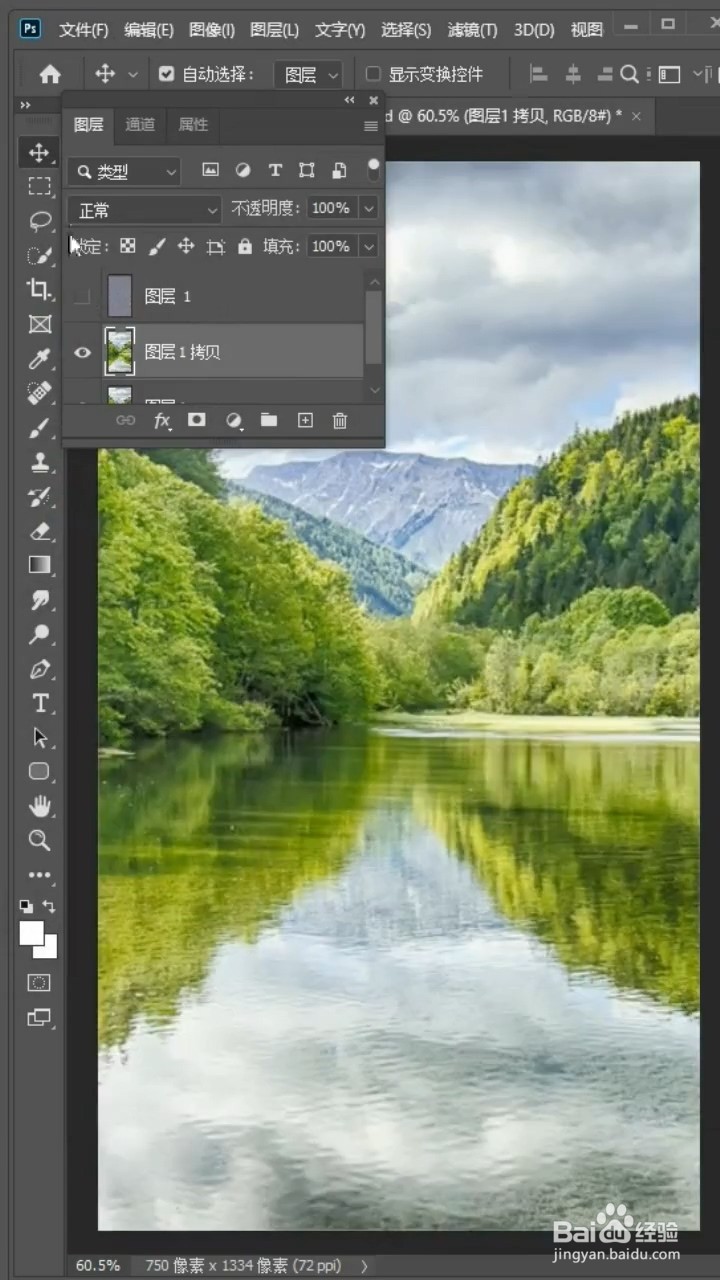
7、选择矩形选框,将水面丸泸尺鸢框出,进行滤镜扭曲置换,将数据调整为水平比例为10,垂直比例为300,再个选择刚刚的PSD文件,即可